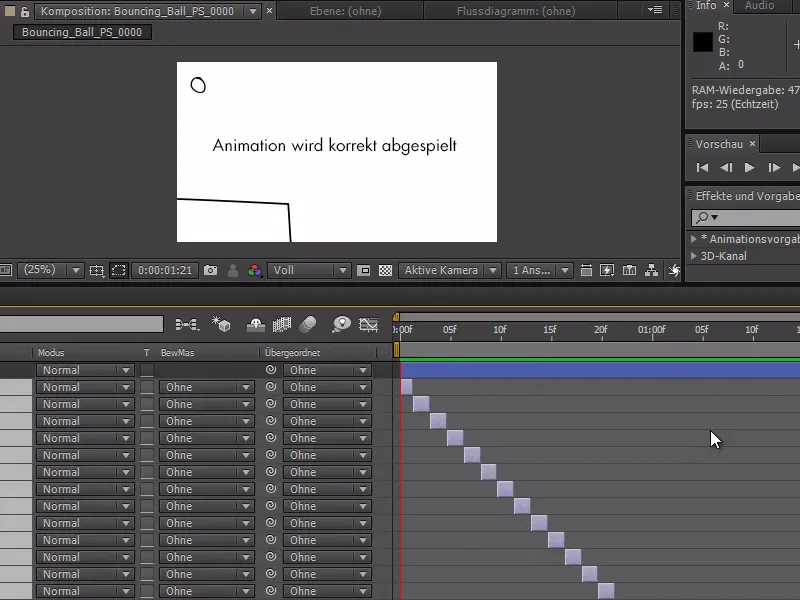V tomto rychlém tipu vám dnes ukážu, jak snadno můžete změnit pořadí vrstev.
V tomto příkladu jsem nakreslil "skákající míč" v programu Photoshop a uložil jsem ho do několika snímků. Celé jsem to nyní importoval do programu After Effects a chci z toho vytvořit animaci.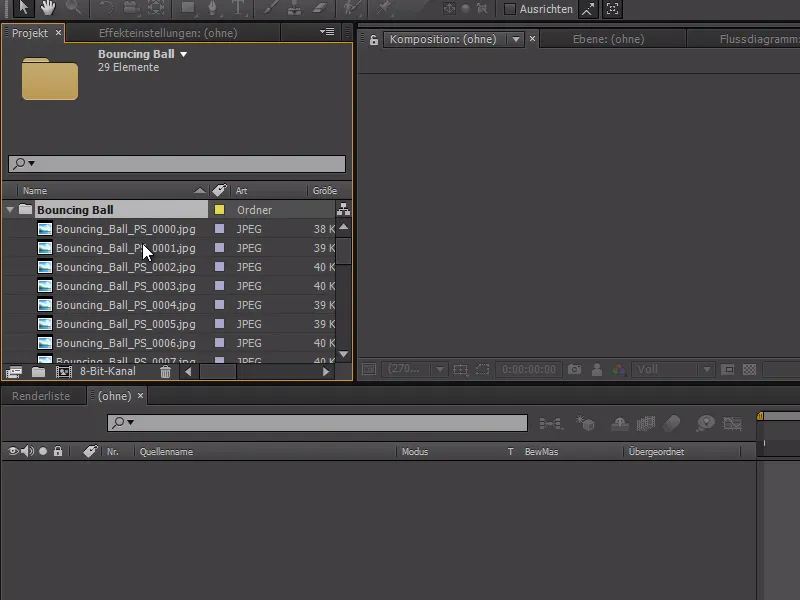
K tomu mohu vzít všechny své vrstvy a přetáhnout je na ikonu Kompozice, abych vytvořil kompozici ze výběru - s zaškrtnutím možnosti Sekvenční vrstvy. Tím se obrázky pěkně uspořádají za sebou. Navíc nastavím - velmi důležitě - u Délka statického snímku místo 2 sekund 2 snímky.
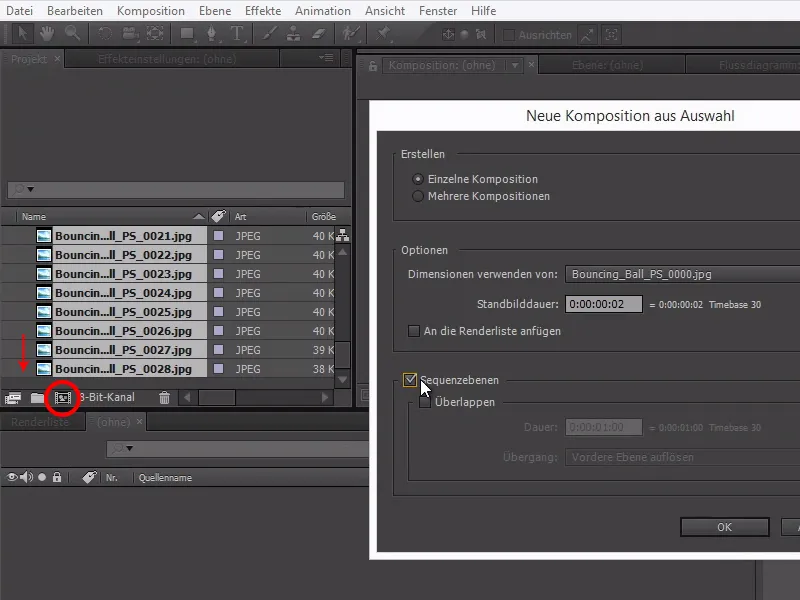
Program After Effects nám z našich 25 obrázků vytvoří krásnou plynulou animaci - ale bohužel ve špatném pořadí. Animace bude přehrána pozpátku.
Nyní musíme obrátit všechny vrstvy ve svém pořadí - a to jde velmi snadno.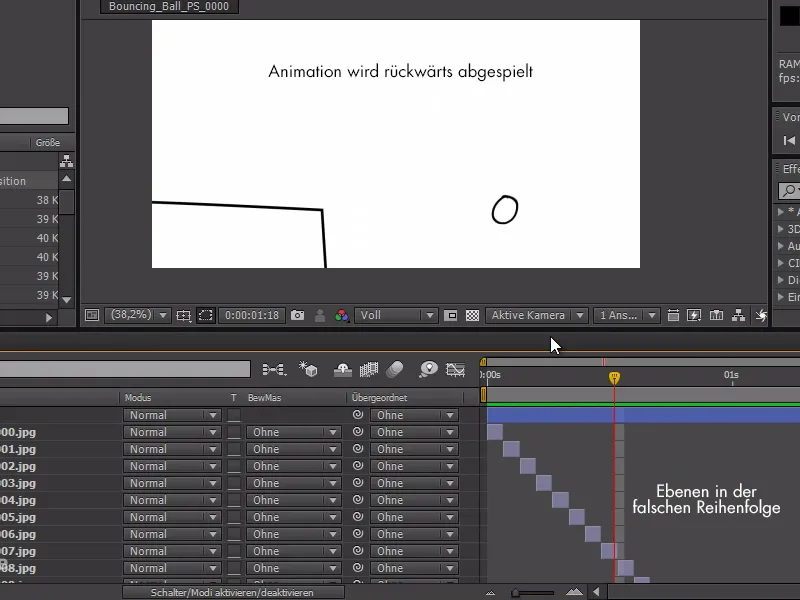
Nejprve vyberu nejnižší vrstvu a podržením klávesy Shift vyberu následně nejvyšší vrstvu. S klávesovou zkratkou Ctrl+X vrstvy vyjmeme a s Ctrl+V je znovu vložíme.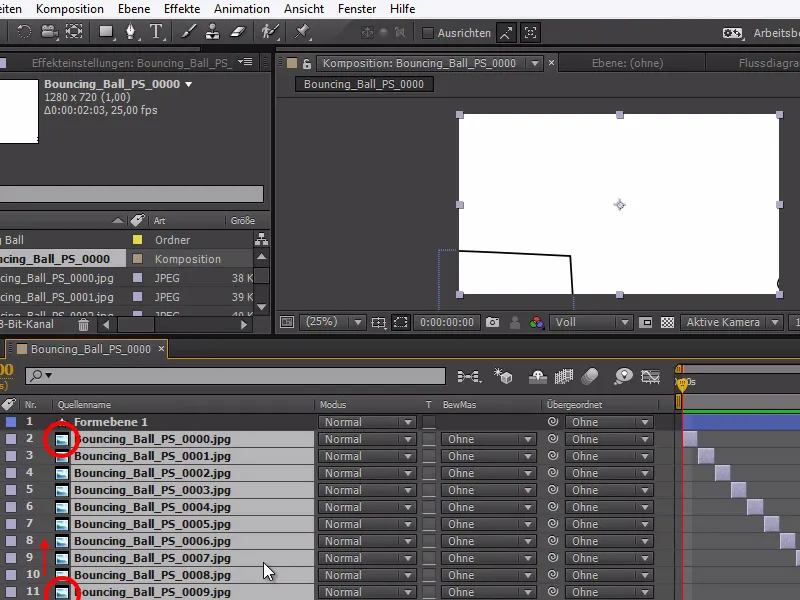
Vyberu všechny vrstvy a s pravým tlačítkem myši na možnost Asistent klíčových snímků>Sekvenční vrstvy a potvrdím.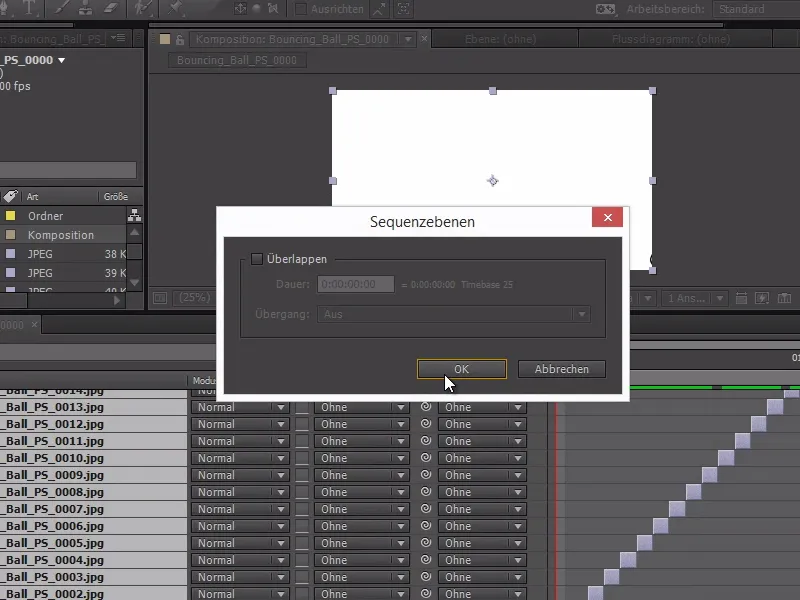
Animace je již správně seřazena a bude přehrána vpřed - tak snadné může být řešení.